「e元素のキーボードって安いけど実際どうなの?」
「コスパのよいキーボードが知りたい」
この記事ではそんな疑問を解決していきます!
先日までAmazonのビッグセール「ブラックフライデー」が開催されておりましたが、皆さんはどんな買い物をされましたでしょうか。
(ブラックフライデー直後に投稿するつもりでしたが、ずいぶん遅くなってしまいました。。。)
僕の方も何点か商品を購入しましたので今回はその中の一点、e元素のメカニカルキーボードをレビューしていきたいと思います。
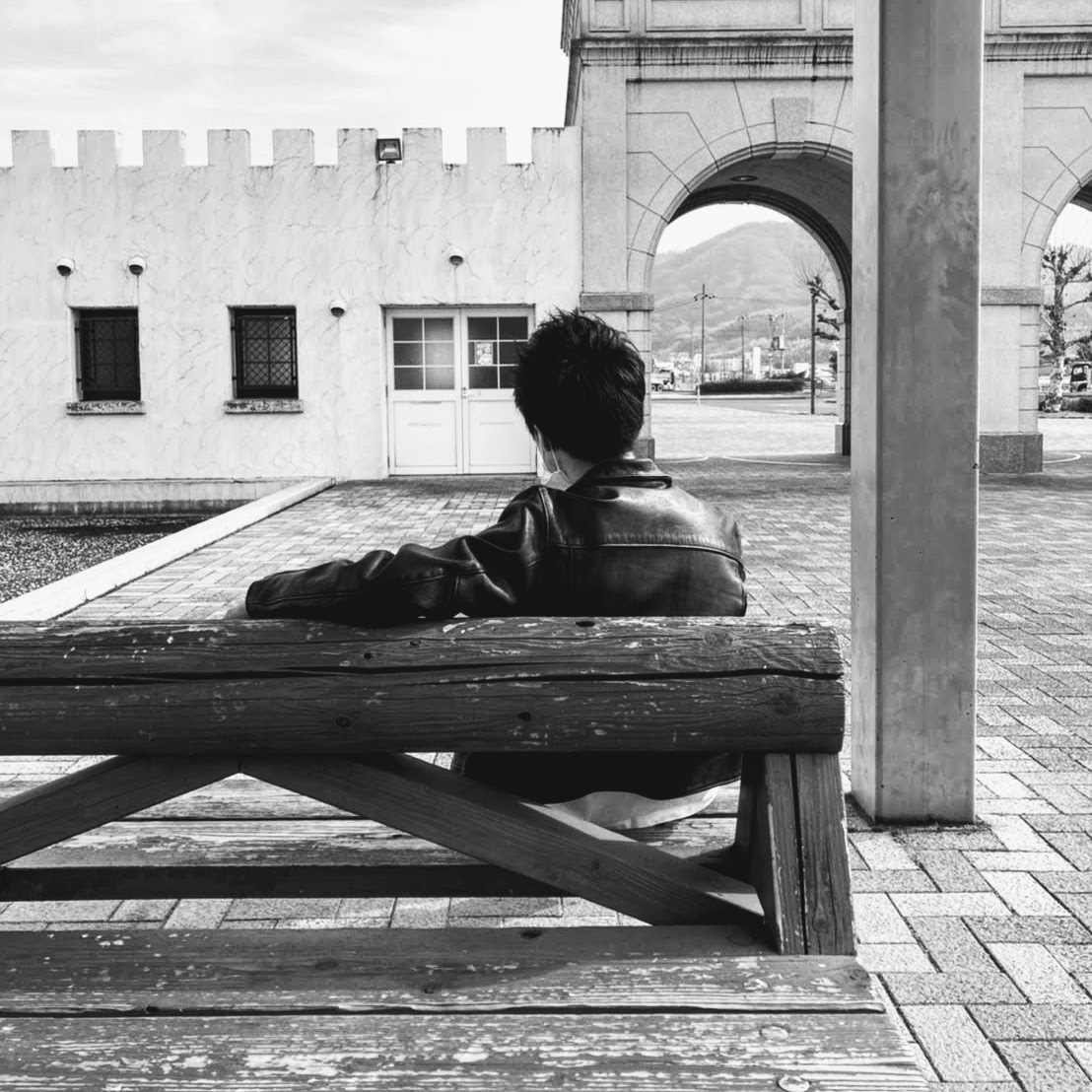
ご覧いただきありがとうございます!
ブログを運営している「たっく」と申します。
今回はe元素のメカニカルキーボードをレビューしていきます!
メカニカルキーボードに初挑戦!
今回、メカニカルキーボードに初挑戦しました!
以前まで使っていたキーボードはこちら。
ロジクールのk380を愛用していました。かわいくて、コスパもよいので結構おすすめです。
k380で十分満足はしているのですが、今回いわゆるメカニカルキーボードへの憧れを捨てきれず挑戦してみることにしました。
ちなみにメカニカルキーボードは5000円台と1万円を切るものから3万円を超えるものまでありますが、今回は5000円台の中でコスパの良いものをセレクトしてみました。
e元素 メカニカルキーボード(ワイヤレス)
さて、今回セレクトしたのはこちらのキーボード。
Amazonを詮索しているとe元素というメーカーのキーボードが、評判がよさそうだったのでこちらに挑戦してみました。
こちら、有線とワイヤレスのモデルや軸、キー数などいくつかの選択肢がありましたが、今回はワイヤレスの赤軸、68キーを選びました。
僕の場合は、デスク上をスッキリさせたいのと、音がうるさすぎると困るのでワイヤレスで赤軸です。
e元素 メカニカルキーボード 基本スペック
| メーカー | E元素 |
| サイズ | 約10.2 x 31 x 3.7cm |
| cmカラー | ホワイト |
| 接続方式 | ワイヤレス/有線 |
| 軸 | 赤軸/青軸 |
| キー数 | 68 |
e元素 メカニカルキーボード(ワイヤレス)外観

外箱はなかなかおしゃれなデザインです。
ただし、外箱のキーボードのデザインはツートンなのに、実際はホワイトのワントーンです。なんででしょう。
内容物は以下の通り。

左から説明書、予備のキースイッチ、キー交換用パーツ、ケーブル、本体です。
予備のキースイッチが入っているのは非常にありがたいです。
ちなみに説明書は、日本語もあるので安心です。

キーボードの本体デザインはシンプルで高級感もあります。
US配列しかないのは惜しいところですが、この価格帯なら許せます。
重さも割とあるのでタイピングをしていてもずれたりすることはありません。

裏面にはUSBのレシーバーが埋め込まれています。
また、折り畳みの足がタイピングの快適性を向上させてくれます。

また、サイドにはUSB-Cの入力端子、接続方法の切り替えスイッチ、ランプがついています。
ちなみに、このキーボードはデバイス3台まで切り替えが可能で、接続しているデバイスの種類によってランプの色が変わります。
ですが、このランプ、キーボードを押すたびに結構な明るさで点灯するのが割と気になるので、そこはBADポイントです。

キースイッチは赤軸と青軸がラインナップされてますが今回は赤軸を選択しました。
キースイッチはOUTEMUというメーカーのものが採用されているらしいです。
e元素 メカニカルキーボード(ワイヤレス)レビュー
デザイン良し
ガジェットを選ぶうえで大事な要素はたくさんありますが、その中でも上位に来る要素がデザイン。
デスクに置いても浮かないシンプルなデザインが好みではありますが、今回のガジェットもそのニーズを満たしてくれました。
ホワイトベースにグレーの印字がされた2色しか使われていないシンプルなデザインなので、どんなデスクにも悪目立ちせず馴染んでくれるのではないかと思っています。
打鍵感もメカニカル初心者からすれば大満足

メカニカルキーボードが欲しいと思った一番の理由はやはり打鍵感です。
格安キーボードだと打鍵感は大丈夫なのかと不安要素もありましたが、そんな心配は不要でした。
スコスコスコ?というよくYouTubeのレビューで聞いていたような音が鳴るので、テンションアゲアゲでタイピングができます。
ただし、ストロークが長く普通のキーボードとはやや感覚が異なるのでスムーズに打てるようになるには慣れが必要ではありそうです。
RGBバックライトも素敵

バックライトは20種類を切り替えることが可能です。
バックライト付きのキーボードを使うことはあまりなかったので、非常に新鮮でした。
ただ、普段使いで光らせることはあまりないので、たまに気分転換で使う程度になりそうです。汗
US配列はやっぱり個人的に使いにくい。。。
僕の場合、ノートパソコンの外部キーボードとして今回のキーボードを購入しました。
通常、US配列のキーボードを使う場合は、PCの設定をUS配列に変更する必要があります。
しかし、ノートパソコン本体のキー配列は日本語配列なので、外部キーボードと本体のキー配列が異なってしまいます。
外出先では本体のキーボードを使うので、PCの設定をUS配列にしてしまうと本体キーボードを使う際に印字と実際の入力が異なる現状が起きてしまうのです。
毎回設定を変えるもの面倒なのでこれに関しては、US配列を手に染み込ませることでしばらくは対応したいと思います。
【まとめ】デザイン・打鍵感・コスパどれをとっても合格点

いかがだったでしょうか。
今回はe元素のメカニカルキーボードをご紹介しました。
メカニカルキーボードに手を出したいけど、高いなあと思っている方はまずここから始めてみることをおすすめします!
メカニカルキーボードを十分に体験させてくれる一台であると感じました!
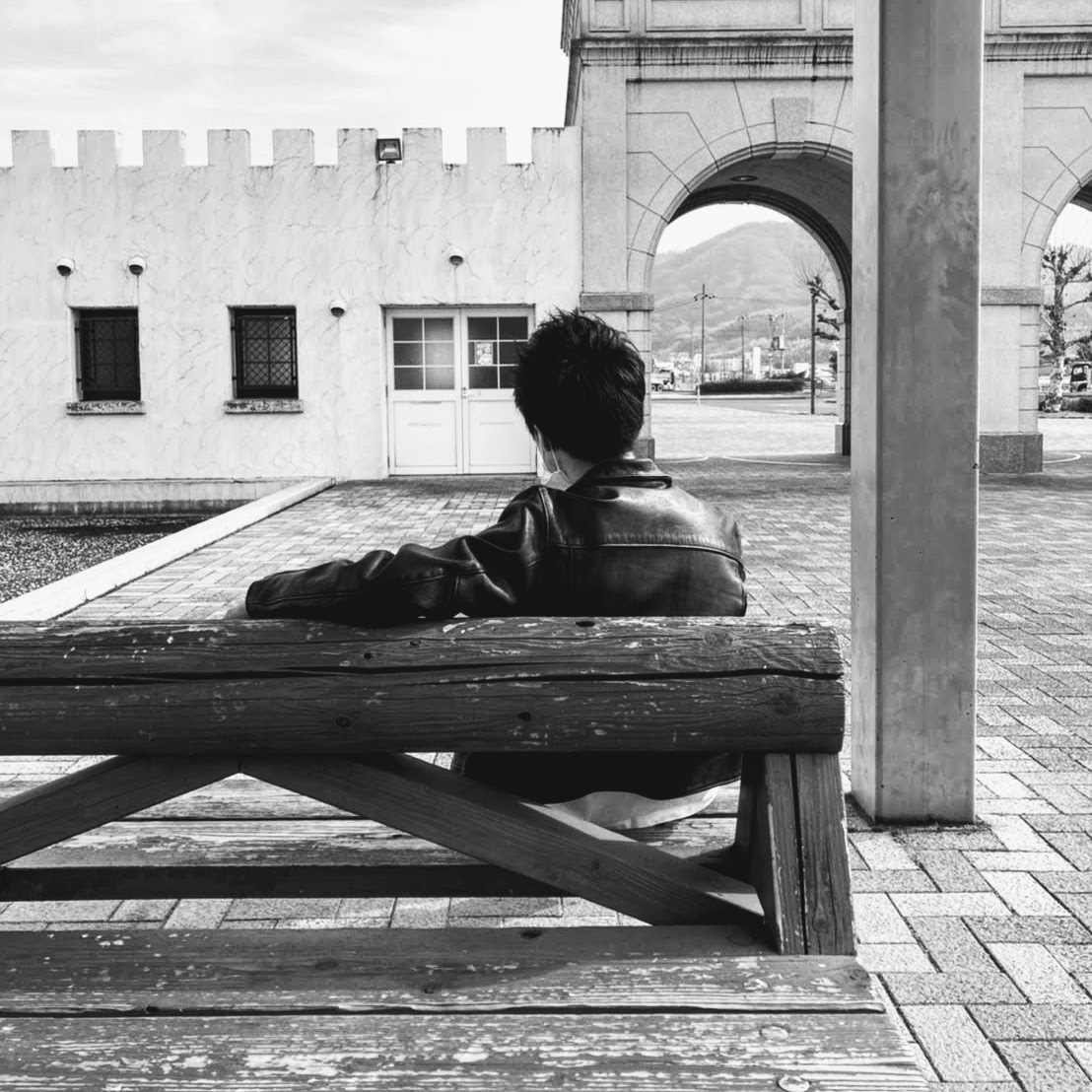
最後までご覧いただきありがとうございました!
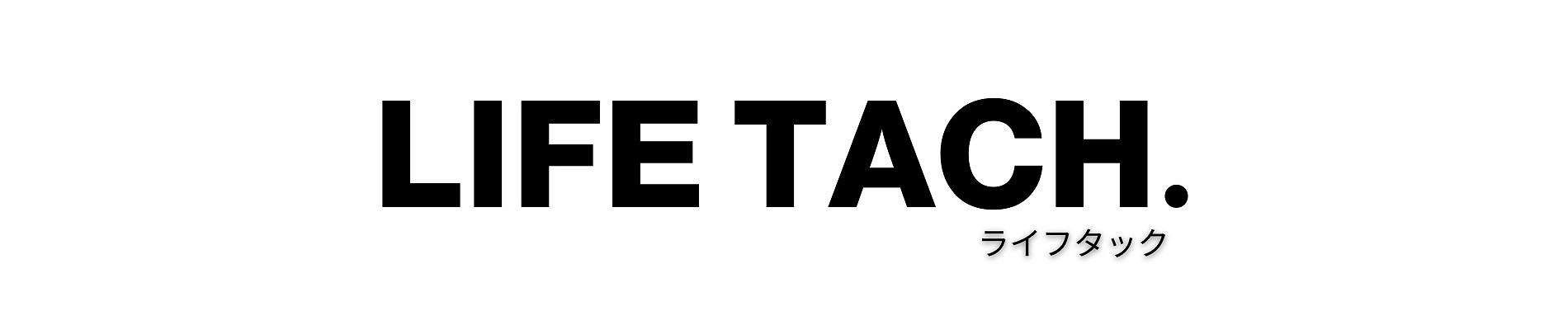






コメント